サーバーをXserverに変更することに伴い、WordPressのサイト移行を実施しました。
当サイトの移行データが3GBを超えていたので、「Migrate Guru」というプラグインを使いました。

サイト移行
Migrate Guru
無料で、大きさ制限なしで、ファイルダウンロードなしということで、選定しました。
たったのワンクリックという謳い文句だけあって、かなり簡単に移行できたと思います。
当サイトは、すでに移行後環境(Xserver)で稼働中です。
Migrate Guru

WordPressのプラグインです。
サイトを移行するためのものです。
特徴は以下です。
- 無料
- 大容量データにも対応
- Migrate Guruのサーバーを経由する
- 移行用のキーがあれば移行できる
速いということですが、比較対象がないのでよく分かりません。
とはいっても、何時間もかかるとかいったことはなく。
大きなサイトでも30分ほどで移行できるということです。
プラグインの利用にはメールアドレスが必要です。
ファイルをダウンロードしないので、バックアップはとれません。
Migrate Guru でのサイト移行
サイトの移行方法を見ていきましょう。
やり方は動画で紹介されています。英語ですが、映像もありますので。

移行元環境と移行先環境に「Migrate Guru」をインストールして、基本的には移行元側で作業します。
かなりシンプルです。
ダウンロードやアップロードの作業はありません。
「Migration Key」という移行用のキーがあれば、移行先として入力して、「移行ボタン」を押して終わりです。
以降の推移を見ていなくても、30分以内に完了しているわけです。
移行先の情報は、移行元の情報で上書きされます。
ないとは思いますが、移行先に何か作成した場合には、先に退避させておく必要があります。
バックアップを取得するタイプのツールではありませんので、念のため、自力でバックアップを取得しておきましょう。
当サイトはサーバーの自動バックアップを利用する整理でした。
移行先で事前確認
移行先、新しい環境にて、「Migrate Guru」をインストールしたら、有効化します。
メニューに「Migrate Guru」が現れるので、画面下のほうにある「Migration Key」をコピーしておきます。
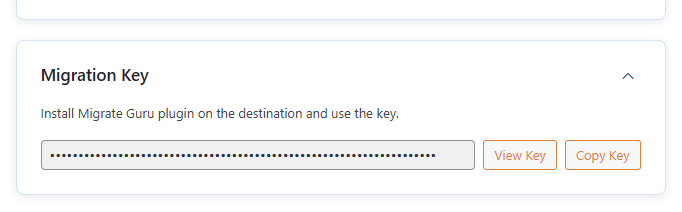
キーを表示させる必要はありません。
「Copy Key」ボタンをクリックするだけです。
クリップボードに値が入ります。
移行元で作業
移行先、古い環境にて、「Migrate Guru」をインストールしたら、有効化します。
メニューに「Migrate Guru」が現れるので、画面中ほどにメールアドレスを入力して作業開始です。ここで登録したメールアドレス宛に、移行の開始と終了の連絡が来ます。
移行先ホストを選択する画面になりますので、「Other Host」をクリックです。
(今回のXserverは載っていませんでした。)
移行情報入力画面になります。
いろいろと入力する画面のように見えますが、必要なのは「Migration Key」だけです。
先にコピーしておいたキーを貼り付けましょう。
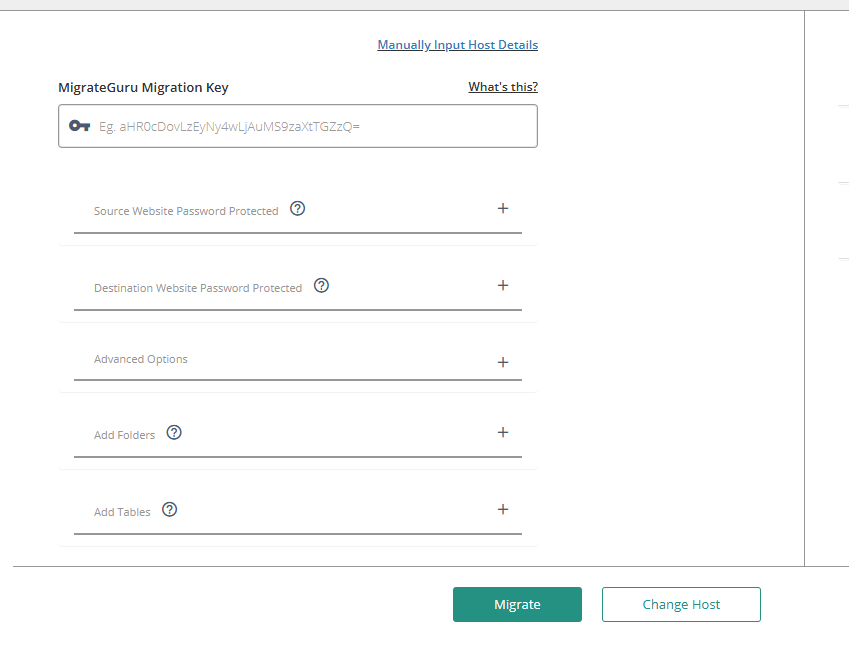
キー以外の項目は任意です。
IDとかパスワードとかがあるわけですが。
これはWordPressの管理画面のものではありません。
もしサイトがパスワードでロックされている場合、IDとかパスワードとかいった情報を入力するわけです。Basic認証とかいったもので守っている場合に必要なのでしょう。
今回は特にそういったことはありませんでしたし。
Migration Key 以外は何も入力せずに普通に移行できました。
テーブル選択なども初期設定のままです。
キーを貼り付けたら「Migrate」をクリックです。
そして待つだけです。
移行中の様子が分かる画面に切替わります。
ファイルサイズやテーブル数の様子が数字で分かり、移行状況がバーで確認できます。
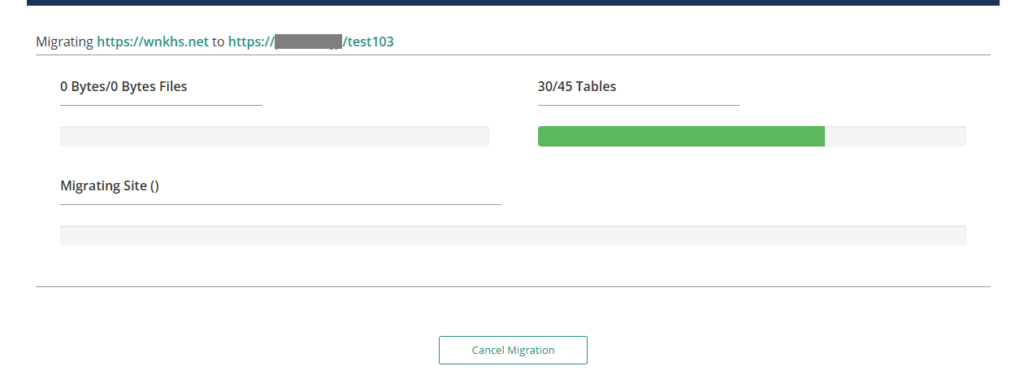
しばらくすれば、完了画面になります。
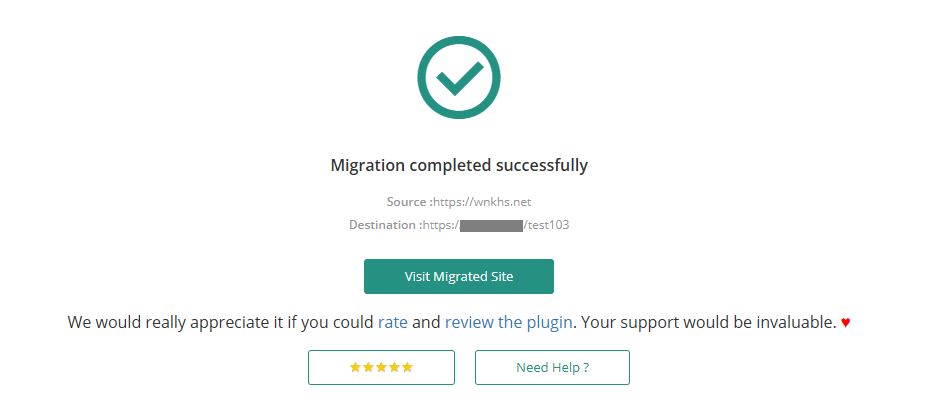
これでサイト移行は完了です。
移行先環境での状況確認ができたら、対象プラグインは使わないです。
無効化とかいったかたちで、閉じておくとよいと思います。
他のツールではうまくいかなかった
まず、Xserverの「WordPress簡単移行」を試しました。
問題なくできるかのかと思いきや。。

エラーになってしまいました。
何度か試してみて、結果は同じでした。
恐らく移行データファイルのサイズが大きいためだろうと推測しました。
一応、まあまあな年齢のサイトなので。

手動移行は難しいので、移行用プラグインを利用することを考えました。
別サイトは「All-in-One WP Migration」を使って移行していました。
このプラグインは、バックアップファイルをローカルにダウンロードする方式です。(有料オプションを利用すれば、クラウドストレージでの直接ロードも可能です。)
当サイトのファイルサイズは3.3GBほどになってしまい、ダウンロードはできるのですが、アップロードができない問う状態に陥りました。
アップロードサイズの上限が、現状では1GBです。php.ini で上限を変更できるにしても、3GBクラスではサーバースペックが追い付かないでしょう。(こちらも試してみましたが案の定でした。。)
その後の調査でMigrate Guruを知り、利用することになりました。
移行後の様子
現状、特に大きな問題はないものと捉えております。
他の要素で問題を起こしてしまったこともあり。。
実は確認しきれていないわけです。

ひとまず、最近の投稿は問題なさそうということと、相変わらずアクセス数が少ないので、この機になんとかしたいですよね、というお話でした。
Migrate Guru は、キーだけあれば移行できる簡単ツールでした。



ご意見やご感想などお聞かせください! コメント機能です。